Opdateret April 2024: Stop med at få fejlmeddelelser, og sænk dit system ned med vores optimeringsværktøj. Hent det nu kl dette link
- Download og installer reparationsværktøjet her.
- Lad det scanne din computer.
- Værktøjet vil derefter reparér din computer.
Hvis din Android-smartphone viser meddelelsen "Der var et problem med kommunikation med Google-servere" eller "Kan ikke oprette forbindelse til Google-servere", er du ikke alene. Mange ejere af Android-smartphones også. Denne hurtige guide beskriver, hvordan du løser problemet.
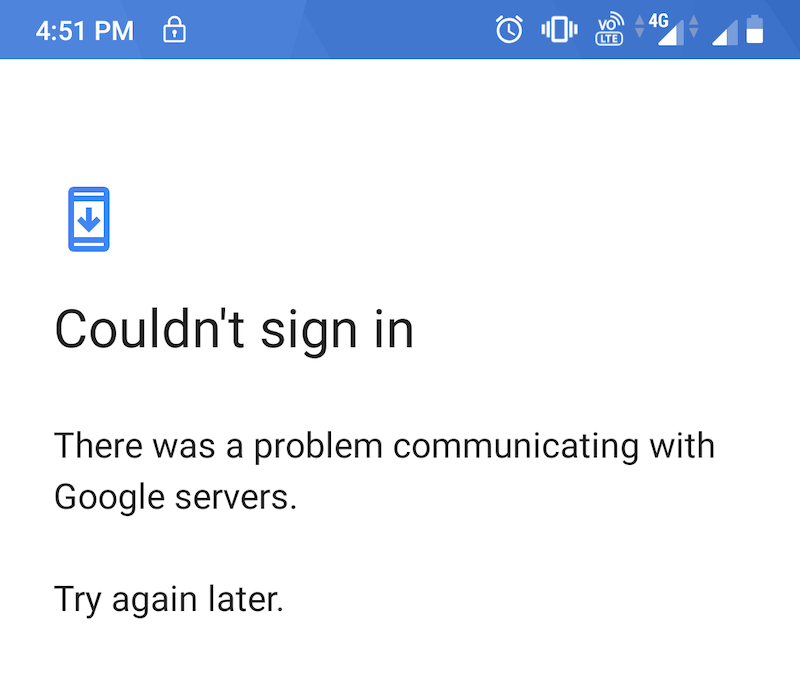
Fra tid til anden, når de prøver at bruge Google-applikationen, modtager brugere af Android-smartphones en fejlmeddelelse, der siger, at de har problemer med at udveksle data med Google-servere. Du kan ikke oprette forbindelse til Google-servere, så du kan ikke bruge nogen af disse applikationer.
Dette er et meget ubehageligt problem, der opstår ret ofte. Heldigvis er det ikke et problem uden en løsning. Vi har samlet flere løsninger, der fungerede for forskellige mennesker og forskellige enheder. Det er umuligt at vide, hvilken der er bedst til din enhed, men en af dem skal rydde fejlmeddelelserne.
For at forenkle din opgave præsenterer vi først enkle rettelser. Hvis den første ikke virker, skal du prøve den næste og dermed gennemgå alle tre løsninger. Gå ikke i panik; de to første er relativt enkle, og du skal ikke have nogen problemer med deres implementering.
Slet og tilføj din Google-konto
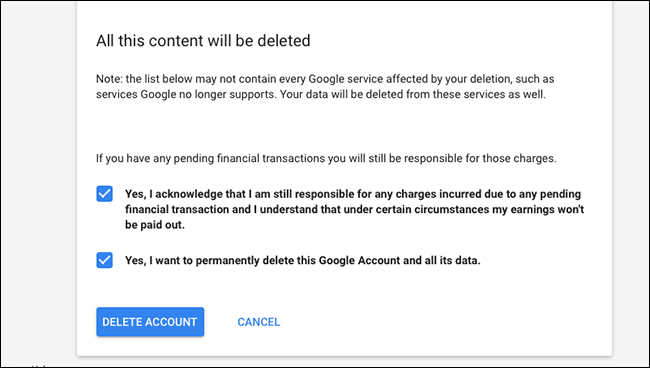
Nogle gange kan dette problem let løses ved simpelthen sletning af en Google-konto og derefter tilføje det igen.
- Gå til applikationen "Indstillinger" på startskærmen på din Android-telefon eller -tablet.
- Rul ned i menuen "Indstillinger", find fanen "Konti" og åbn den.
- Rul ned for at finde Google-fanen under de konti, der er installeret på din enhed.
- Vælg den Google-konto, du har problemer med, og klik på "Slet konto".
- Genstart din telefon.
- Gå til applikationen "Indstillinger" på startskærmen på din Android-telefon eller -tablet.
- Rul ned i menuen "Indstillinger", find fanen "Konti" og åbn den.
- Rul ned for at finde "Tilføj en konto", og vælg derefter Google-ikonet.
- Indtast dit brugernavn og din adgangskode til din Google-konto, og log ind.
- Kontroller, om problemet er løst.
Deaktiver totrins Google-godkendelse (også kendt som totrinsgodkendelse).
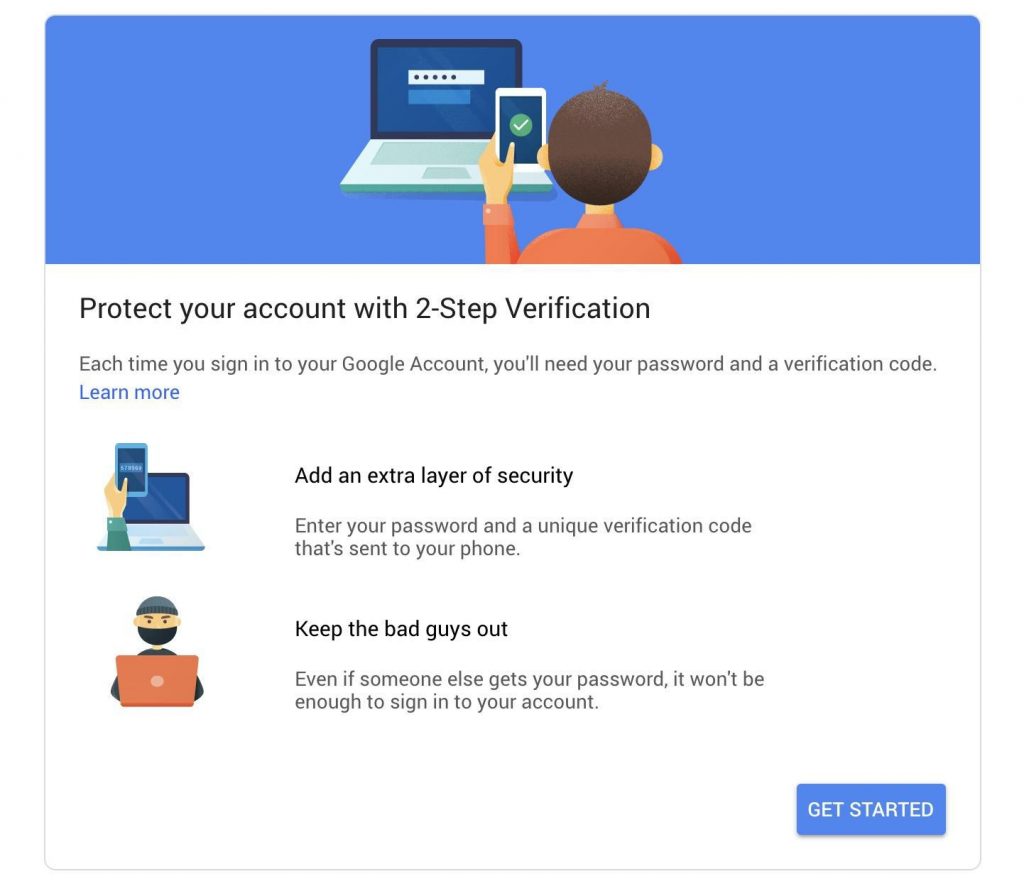
- Gå til totrinsbekræftelsessiden
- Vælg Start
- Log ind med din Google-e-mail-adresse og adgangskode.
- Indtast koden, du sendte til dit registrerede telefonnummer under totrinsbekræftelsesprocessen.
- Klik på knappen Deaktiver
- Bemærk: det andet vindue åbnes
- Vælg Deaktiver
Kontroller forbindelsen

Mange mennesker synes måske, det er dumt, men det vigtigste er at kontrollere forbindelsen. Vi glemmer ofte at aktivere forbindelsen af en eller anden grund. Derfor er det altid en god ide at kontrollere forbindelsen, når du står over for et sådant problem.
Hvis du bruger mobildata, og der vises en fejlmeddelelse, skal du først kontrollere netværket. Hvis du befinder dig i en dårlig signalzone, anbefales det at aktivere lufttilstand. Vent, sluk derefter flytilstand, og aktiver dataforbindelsen. Hvis du stadig er i samme fase, kan du kontrollere andre faktorer.
Hvis du bruger en Wi-Fi-netværksforbindelse, og du ser en fejlmeddelelse, skal du kontrollere omhyggeligt. Først og fremmest skal du kontrollere, om Wi-Fi-indstillingen er aktiveret. Hvis det er tilfældet, skal du kontrollere rækkevidden for Wi-Fi-forbindelsen og mobiltelefonen. Imidlertid er andre faktorer også nødvendige for overvågning.
Derfor, hvis du har problemer med forbindelsen til Google-servere, ovenstående guide hjælper dig. Tips hjælper virkelig med at løse problemet og giver dig mulighed for at bruge Google-tjenester uden problemer.
Fortæl os, hvad du synes om denne hurtige guide. Del det også med andre brugere, hvis du får tilfredsstillende resultater af brugen.
Ekspert Tip: Dette reparationsværktøj scanner lagrene og erstatter korrupte eller manglende filer, hvis ingen af disse metoder har virket. Det fungerer godt i de fleste tilfælde, hvor problemet skyldes systemkorruption. Dette værktøj vil også optimere dit system for at maksimere ydeevnen. Den kan downloades af Klik her

CCNA, Web Developer, PC Fejlfinding
Jeg er computerentusiast og en praktiserende it-professionel. Jeg har mange års erfaring bag mig i computerprogrammering, hardwarefejlfinding og reparation. Jeg er specialiseret i webudvikling og database design. Jeg har også en CCNA-certificering til netværksdesign og fejlfinding.
